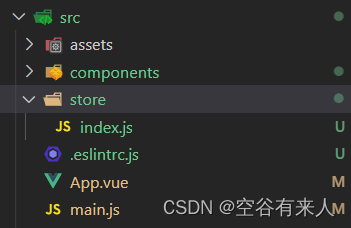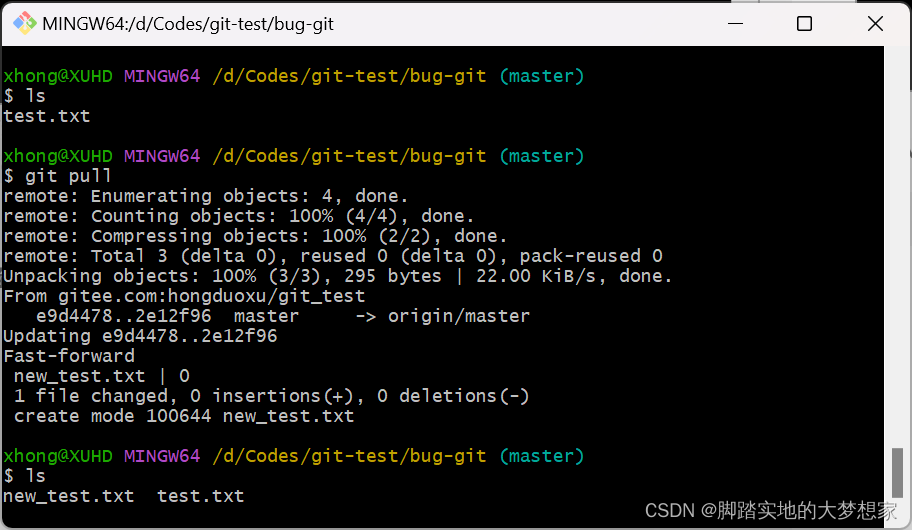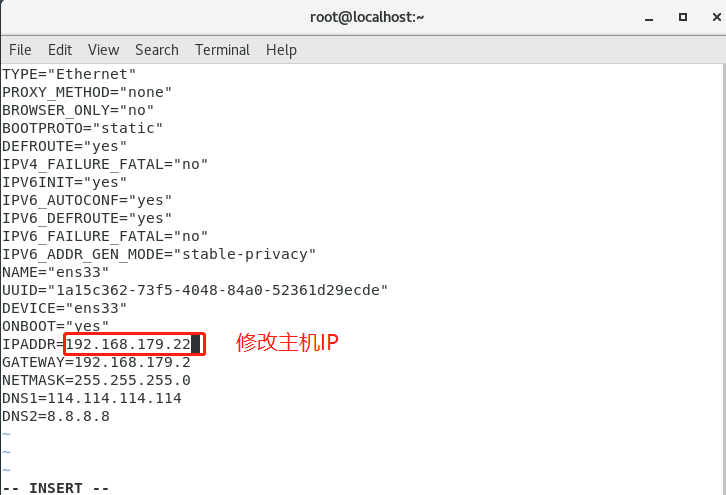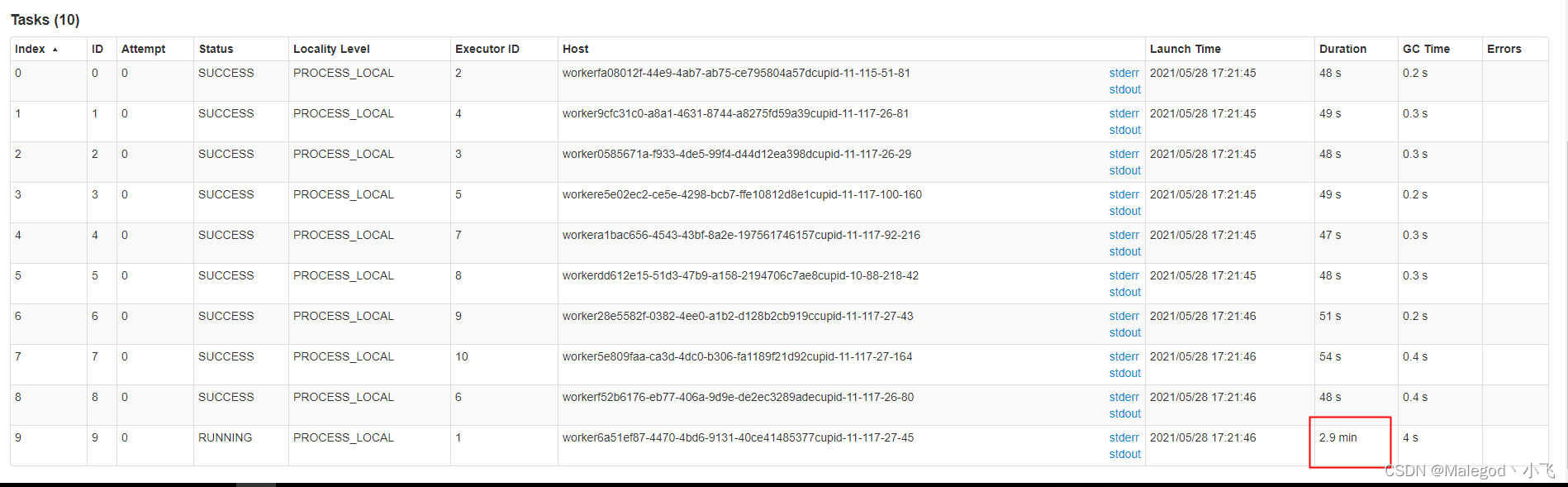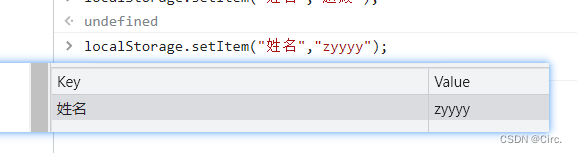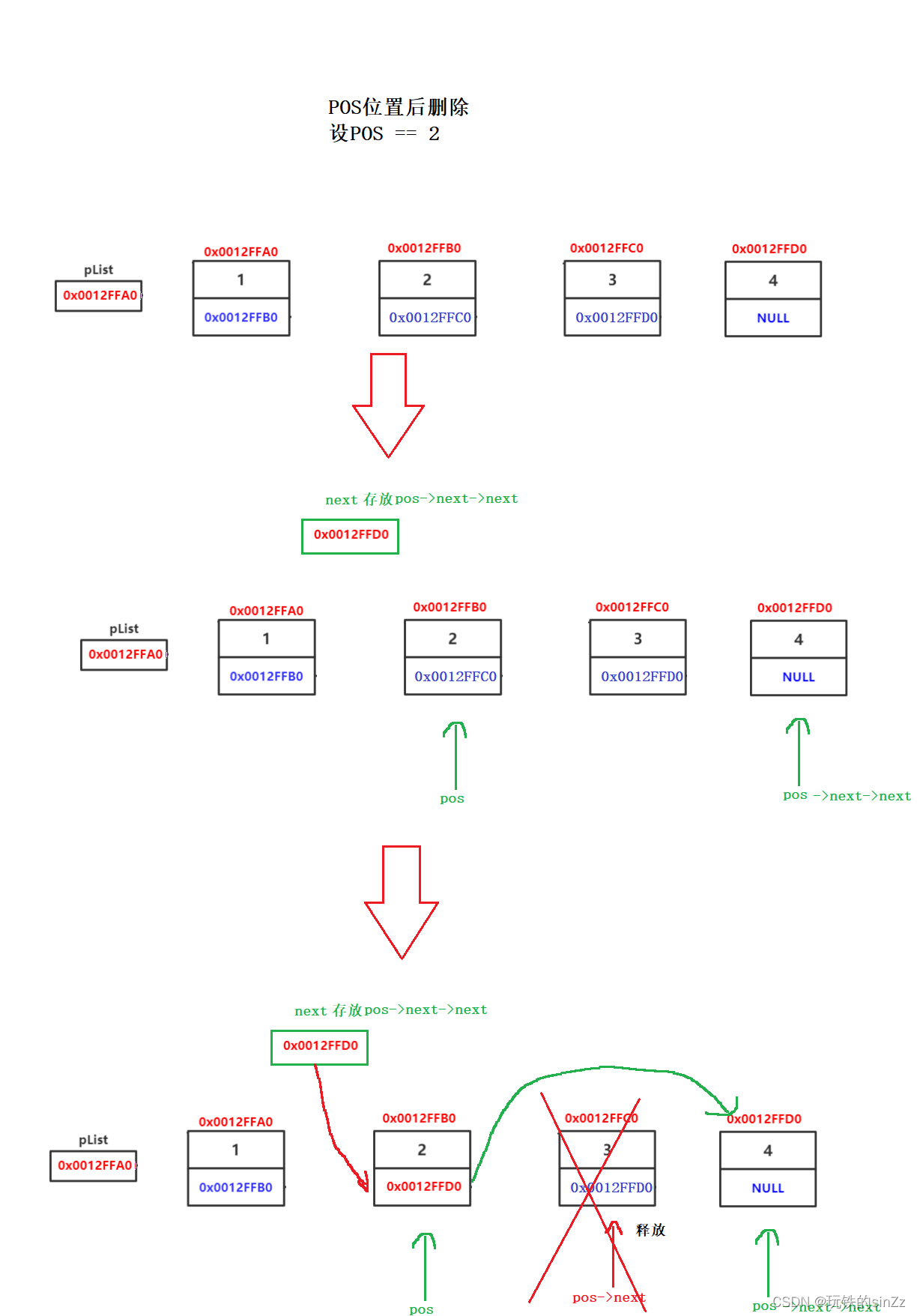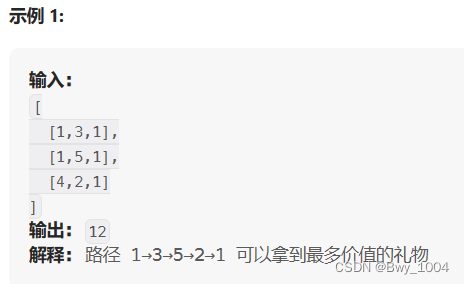什么是 WriteFreely ?
WriteFreely是一个专为作家打造的干净、极简主义的出版平台。可以用来创建一个博客,在您的组织内分享知识,或者围绕共同的写作行为建立一个社区。
这里值得一提的是, WriteFreely 支持 ActivityPub 协议,这个协议老苏在 Funkwhale 和 Misskey 中介绍过,这是一个去中心社交网络(decentralized social networking)的交互协议;
文章传送门:
去中心化开源音乐服务器Funkwhale
去中心化开源社交平台Misskey
安装
在群晖上以 Docker 方式安装。
在注册表中搜索 writefreely ,选择第三个 algernon/writefreely,版本选择 latest。
本文写作时,
latest版本对应为0.13.2-2;
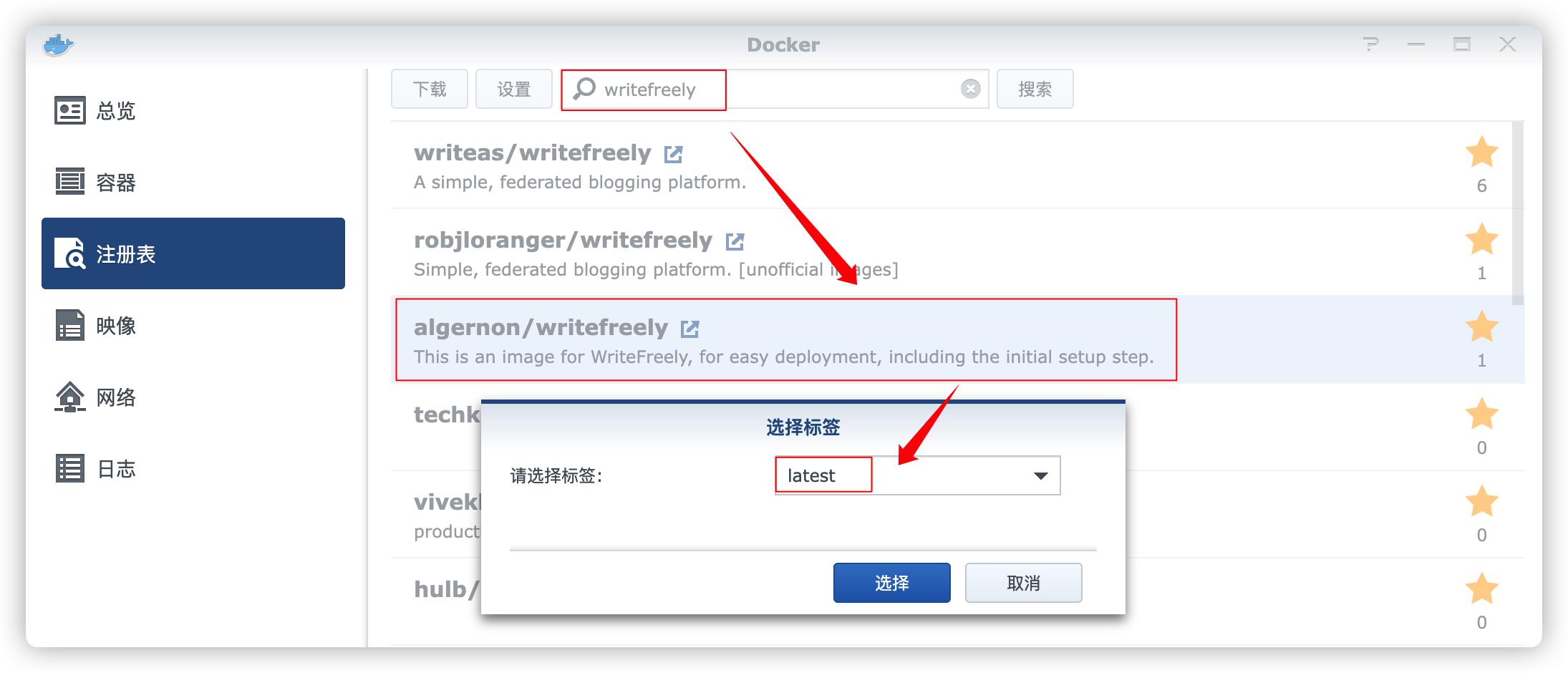
卷
在 docker 文件夹中,创建一个新文件夹 writefreely,并在其中建一个子文件夹 data
| 文件夹 | 装载路径 | 说明 |
|---|---|---|
docker/writefreely/data | /data | 存放设置、数据库等 |
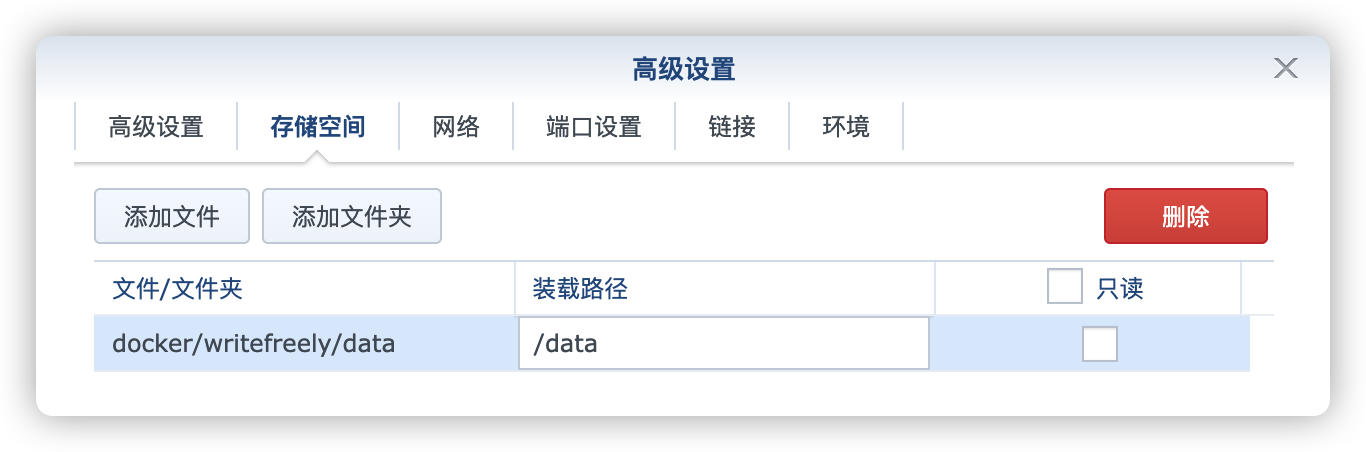
端口
本地端口不冲突就行,不确定的话可以用命令查一下
# 查看端口占用
netstat -tunlp | grep 端口号
| 本地端口 | 容器端口 |
|---|---|
8130 | 8080 |
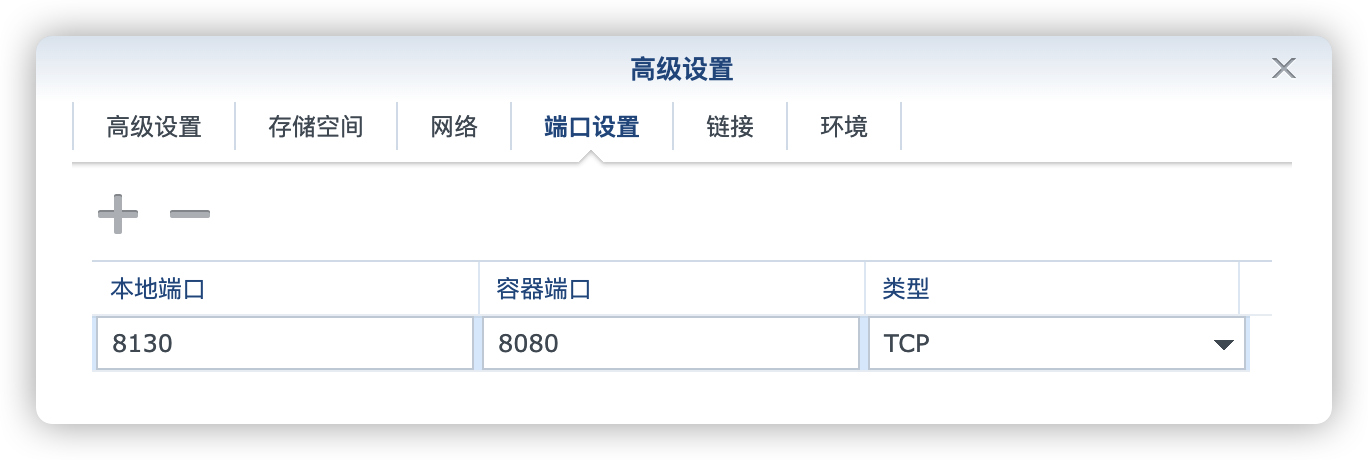
命令行安装
如果你熟悉命令行,可能用 docker cli 更快捷
# 新建文件夹 writefreely 和 子目录
mkdir -p /volume2/docker/writefreely/data
# 进入 writefreely 目录
cd /volume2/docker/writefreely
# 运行容器
docker run -d \
--restart unless-stopped \
--name writefreely \
-p 8130:8080 \
-v $(pwd)/data:/data \
algernon/writefreely:0.13.2-2
也可以用 docker-compose 安装,将下面的内容保存为 docker-compose.yml 文件
version: '3'
services:
writefreely:
image: algernon/writefreely:0.13.2-2
container_name: writefreely
restart: unless-stopped
ports:
- 8130:8080
volumes:
- ./data:/data
然后执行下面的命令
# 新建文件夹 writefreely 和 子目录
mkdir -p /volume2/docker/writefreely/data
# 进入 writefreely 目录
cd /volume2/docker/writefreely
# 将 docker-compose.yml 放入当前目录
# 一键启动
docker-compose up -d
运行
在浏览器中输入 http://群晖IP:8130 就能看到主界面
需要注意的是,默认是关闭了用户注册的

WriteFreely 是通过config.ini文件配置的,这个文件位于 data 目录中
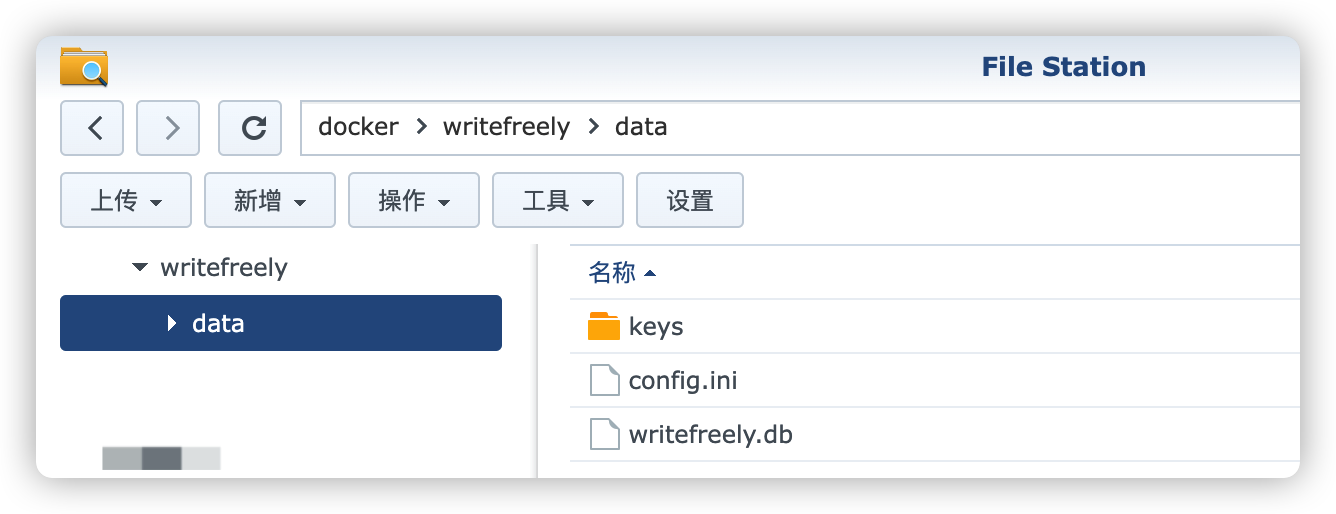
默认的 config.ini 是下面这样的
[server]
hidden_host =
port = 8080
bind = 0.0.0.0
tls_cert_path =
tls_key_path =
templates_parent_dir = /writefreely
static_parent_dir = /writefreely
pages_parent_dir = /writefreely
keys_parent_dir =
[database]
type = sqlite3
filename = writefreely.db
username =
password =
database =
host = localhost
port = 3306
[app]
site_name = A Writefreely blog
site_description =
host = http://0.0.0.0:8080
theme = write
disable_js = false
webfonts = true
landing =
single_user = false
open_registration = false
min_username_len = 3
max_blogs = 1
federation = true
public_stats = false
private = false
local_timeline = false
user_invites =
在编辑 config.ini 文件之前,需要先修改文件的权限,要给 写入 的权限
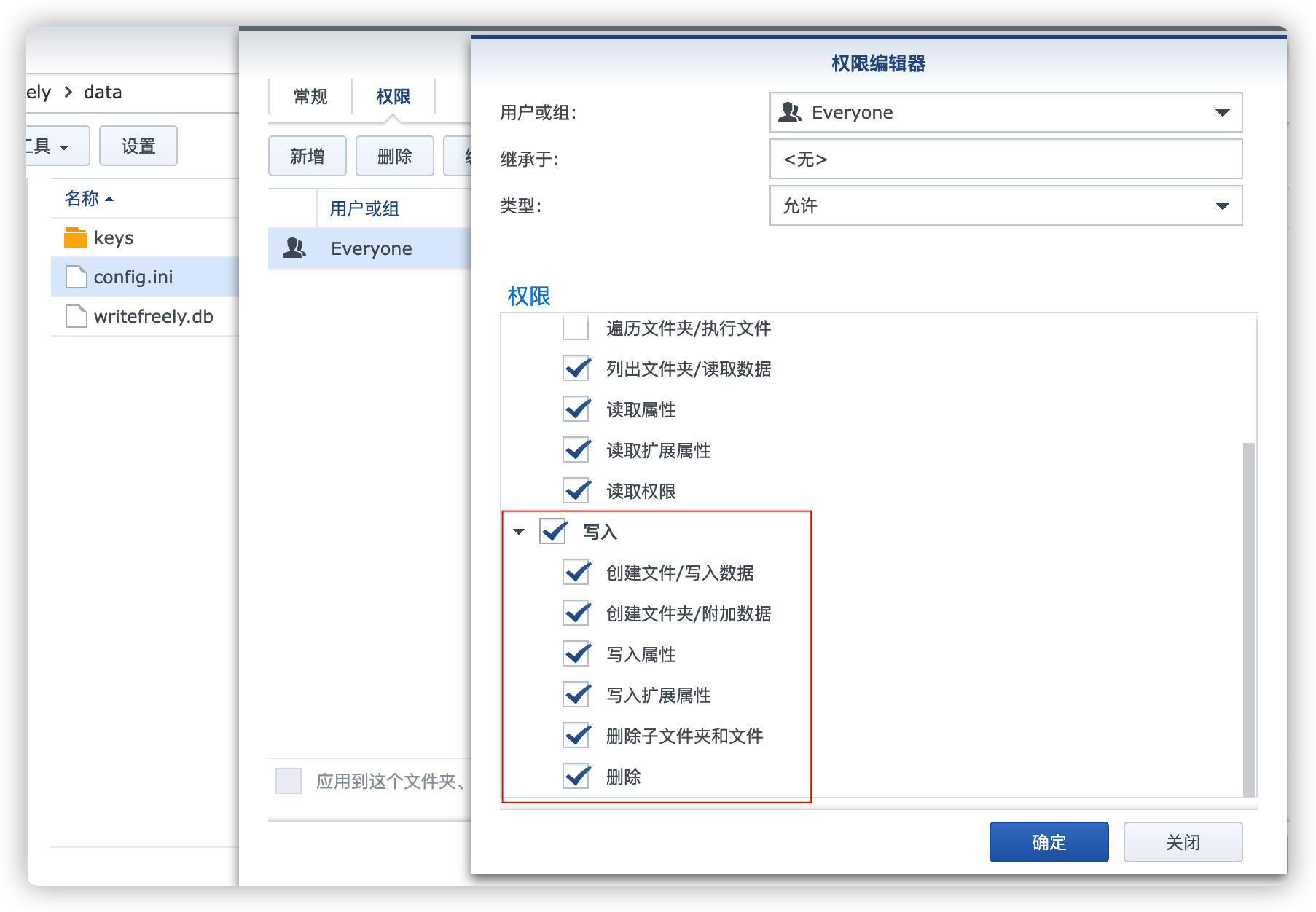
要想注册用户,需要将 open_registration = false 改为 open_registration = true
另外一处需要修改的是 host = http://0.0.0.0:8080,改为 host = http://192.168.0.197:8130
其中 192.168.0.197 是群晖主机 IP,而 8130 是我们前面设置的 本地端口
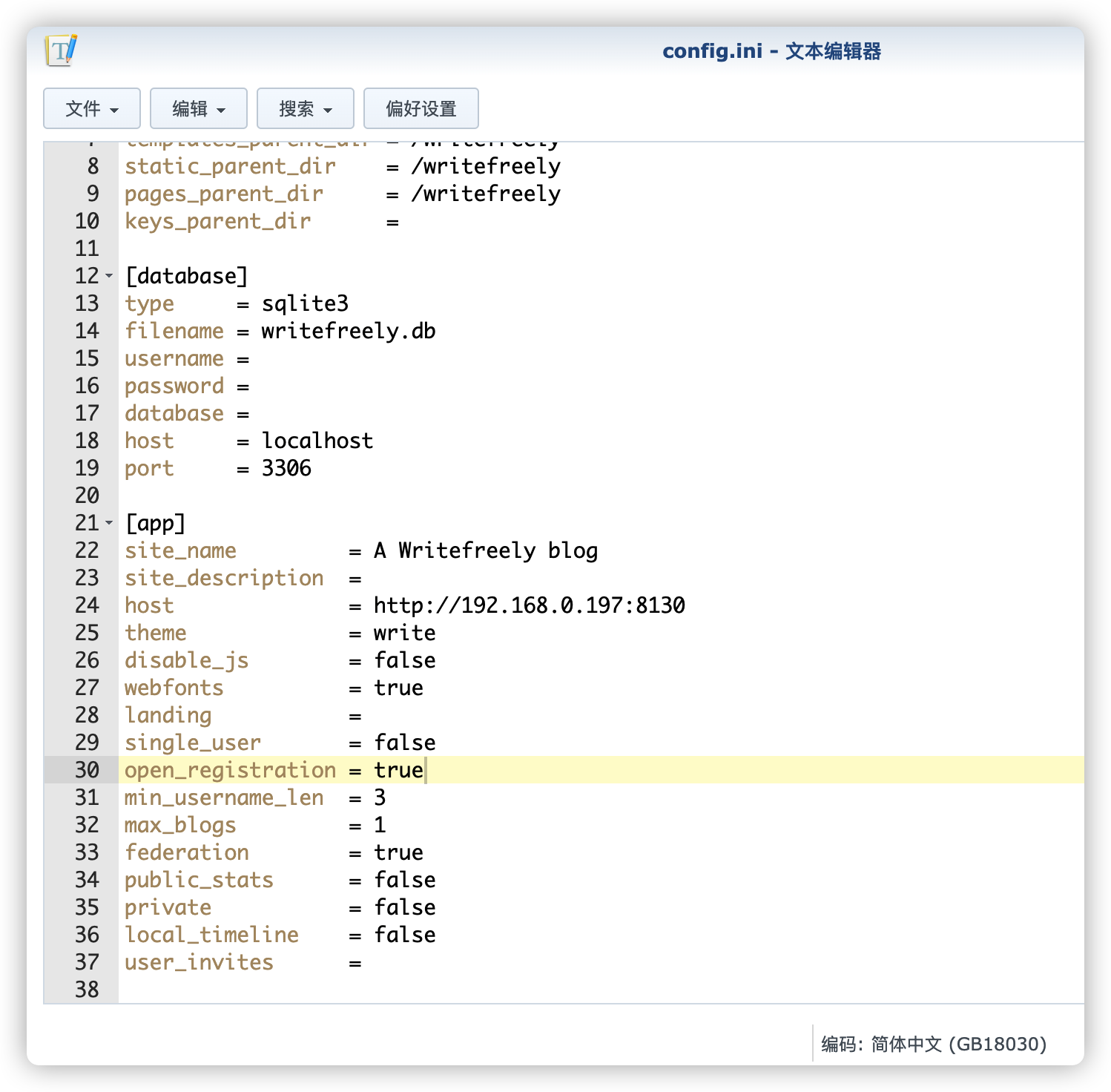
修改完成后记得保存,然后重启容器,重启之后才会加载新的 config.ini,再刷新主界面,就能看到注册界面了

输入 Username 和 Password 点 Create Blog
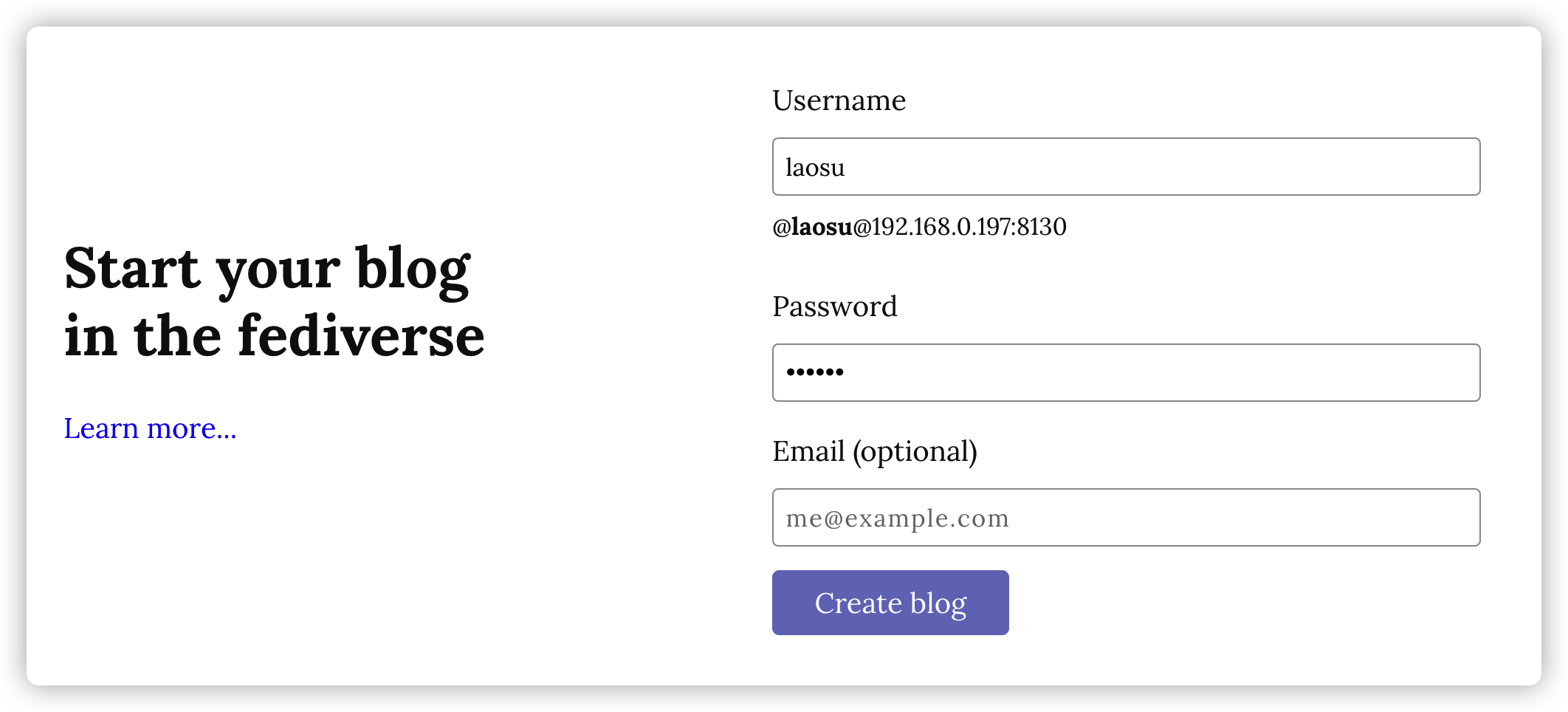
就可以创建博客了

将鼠标移动到左上角,会点亮菜单

如果你只是自己用,到这里就可以开始你的写作了

参考文档
writefreely/writefreely: A clean, Markdown-based publishing platform made for writers. Write together and build a community.
地址:https://github.com/writefreely/writefreely
WriteFreely
地址:https://writefreely.org/
Configuring WriteFreely — WriteFreely Documentation
地址:https://writefreely.org/docs/latest/admin/config
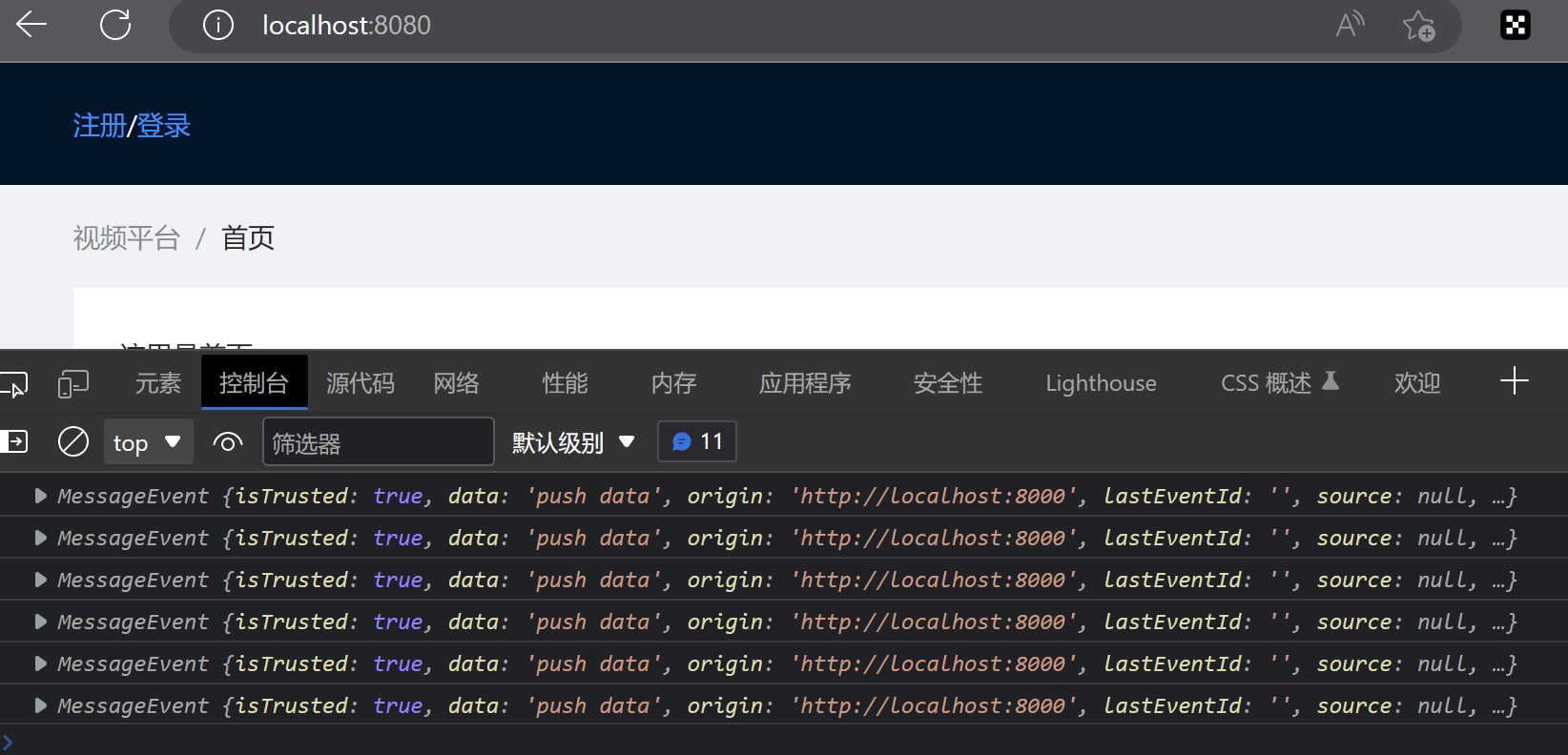
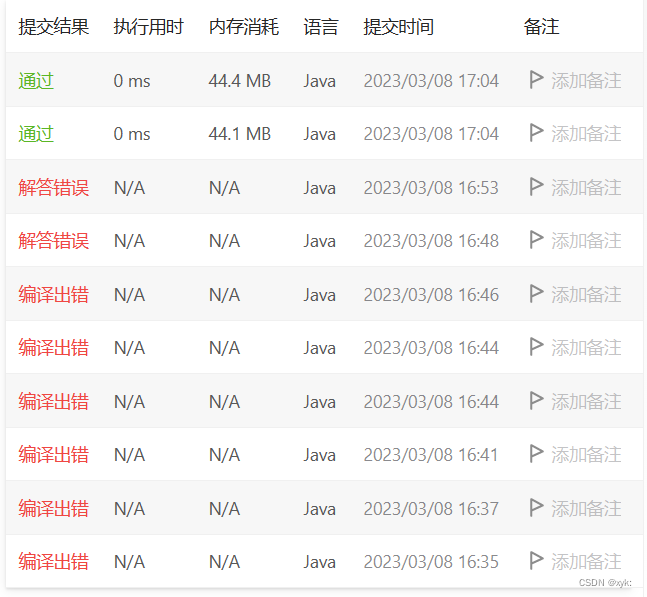
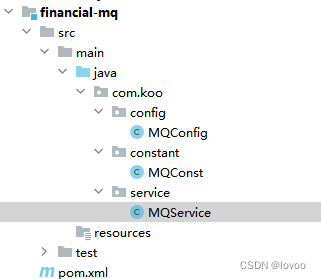
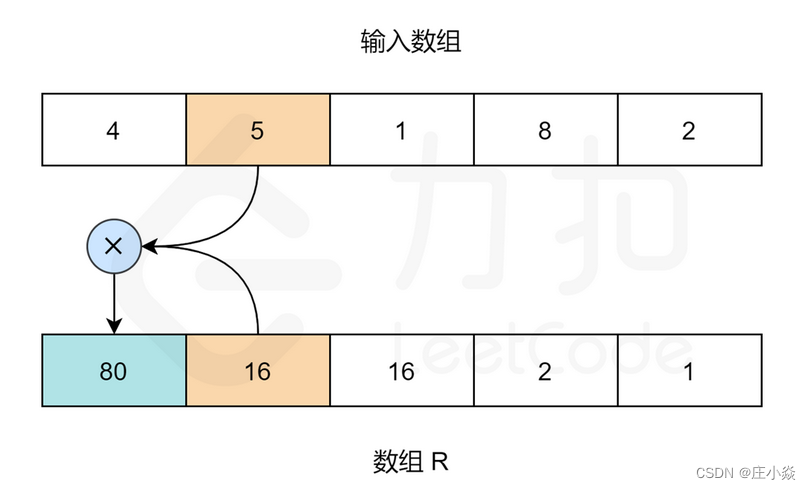
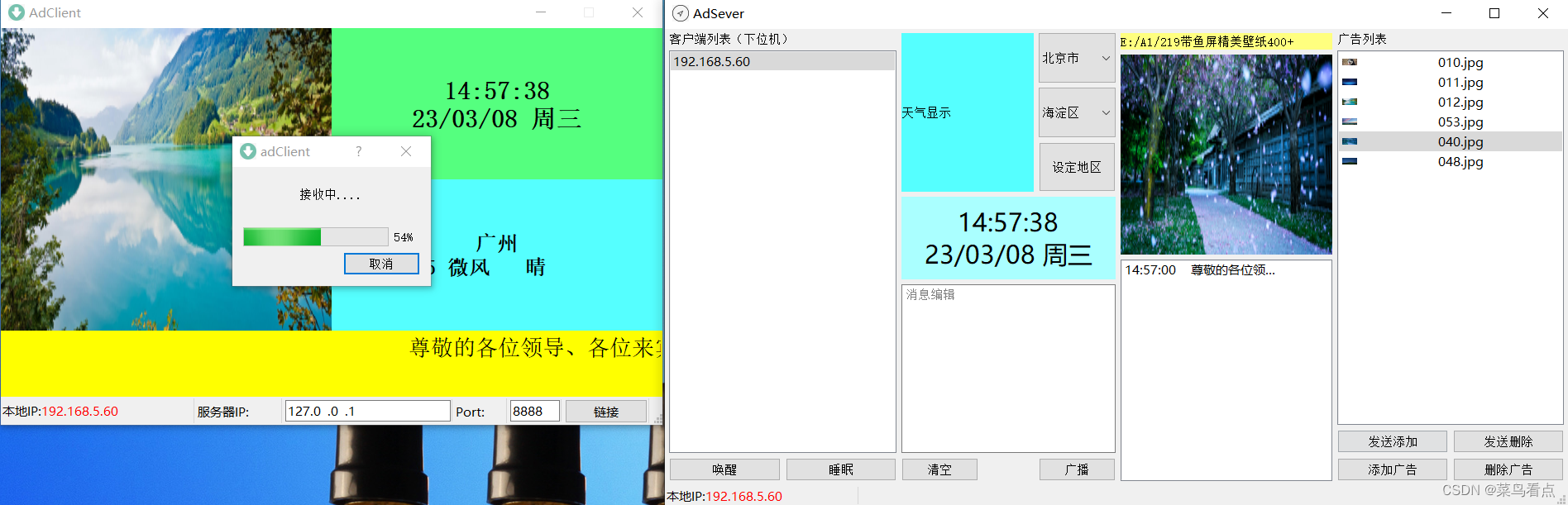
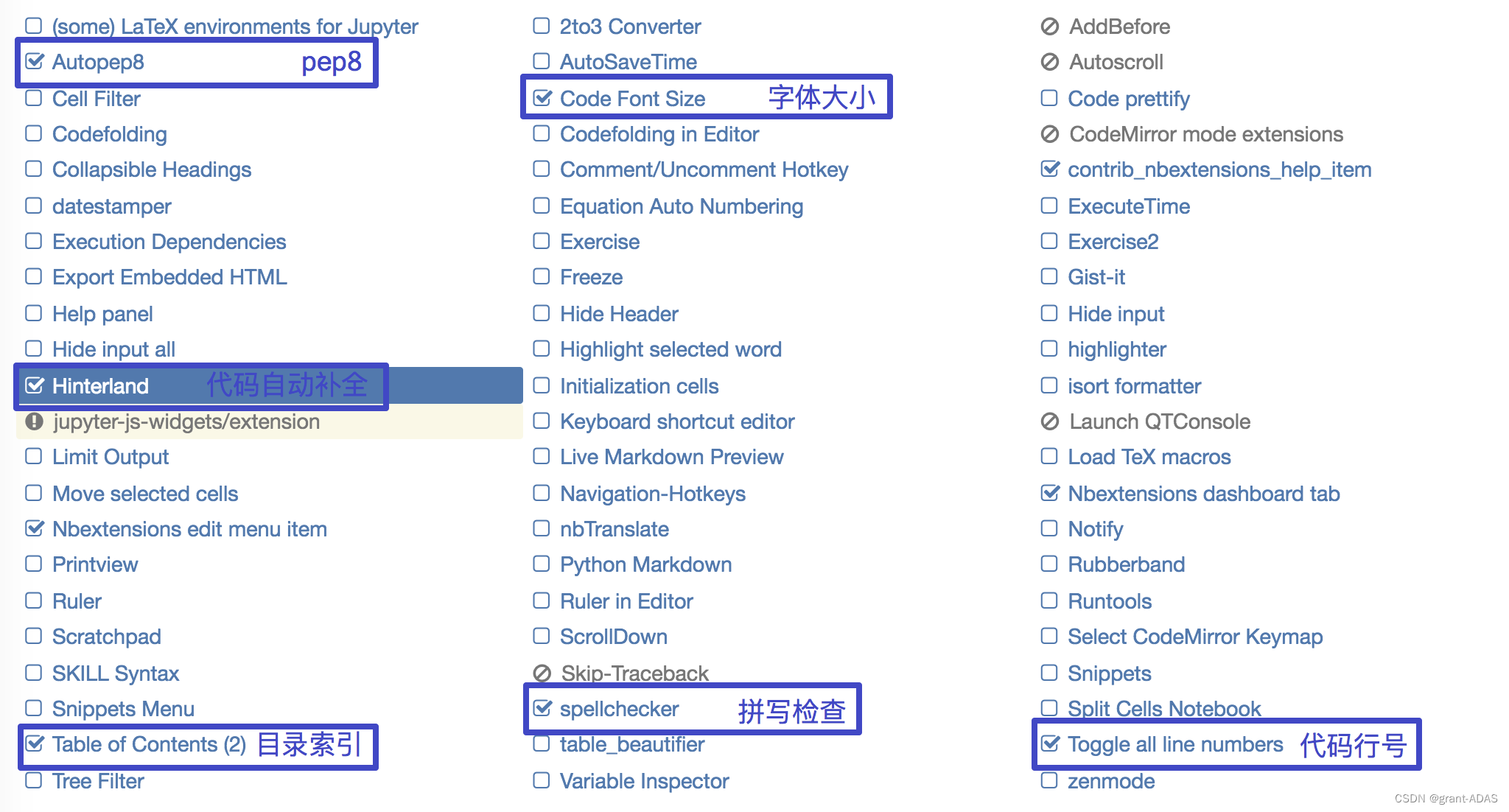

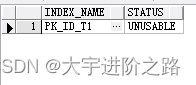


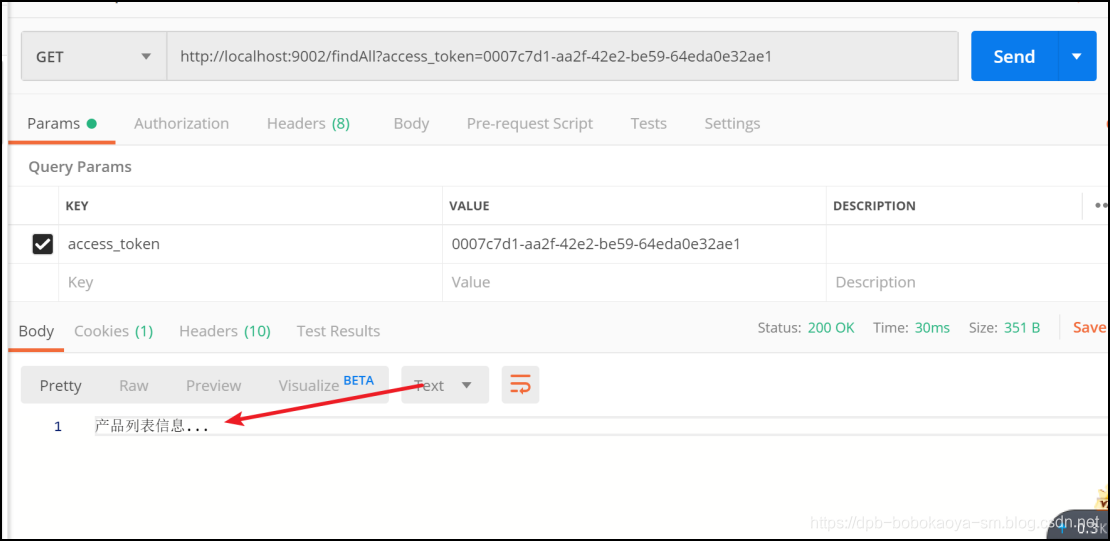
![[league/glide]两行代码实现一套强大的图片处理HTTP服务](https://img-blog.csdnimg.cn/img_convert/274ee749364c64a712894fd10ec5ad7d.png)